テキストや画像に比べ、動画は人を惹きつける魅力があります。プレゼンテーションに動画を含めることで、聴衆の注目を集めやすくなり、複雑な概念を効率的かつ分かりやすく説明できるだけでなく、プレゼンテーションをよりダイナミックでクリエイティブに見せることができます。この記事では、Spire.Presentation for Java を使用して、Java で PowerPoint にビデオを挿入、置換、抽出する方法について説明します。
Spire.Presentation for Java をインストールします
まず、Spire.Presentation for Java を Java プロジェクトに追加する必要があります。JAR ファイルは、このリンクからダウンロードできます。Maven を使用する場合は、次のコードをプロジェクトの pom.xml ファイルに追加する必要があります。
<repositories>
<repository>
<id>com.e-iceblue</id>
<name>e-iceblue</name>
<url>https://repo.e-iceblue.com/nexus/content/groups/public/</url>
</repository>
</repositories>
<dependencies>
<dependency>
<groupId>e-iceblue</groupId>
<artifactId>spire.presentation</artifactId>
<version>9.2.8</version>
</dependency>
</dependencies>PowerPoint プレゼンテーションに動画を挿入する
プレゼンテーションにビデオを挿入することにより、プレゼンテーション中にコンピュータ上でそれを探すことなく、瞬時にあなたの聴衆とビデオを共有することができます。次の手順では、PowerPoint プレゼンテーションに動画を挿入する方法を説明します:
- Presentation クラスのインスタンスを作成します。
- Presentation.loadFromFile() メソッドを使用して PowerPoint ドキュメントを読み込みます。
- Presentation.getSlides().get(int) メソッドを使用して、インデックスによって特定のスライドを取得します。
- Rectangle2D クラスのインスタンスを作成します。
- ISlide.getShapes().appendVideoMedia(String,Rectangle2D) メソッドを使用してスライドに動画を追加します。
- IVideo.getPictureFill().getPicture().setUrl() メソッドを使用して、動画のサムネイル画像を設定します。
- Presentation.SaveToFile() メソッドを使用して、結果ドキュメントを保存します。
- Java
import com.spire.presentation.*;
import com.spire.presentation.drawing.FillFormatType;
import java.awt.*;
import java.awt.geom.Rectangle2D;
public class InsertVideoPresentation {
public static void main(String []args) throws Exception {
// Presentationのインスタンスを作成する
Presentation presentation = new Presentation();
// PowerPoint文書を読み込む
presentation.loadFromFile("サンプル.pptx");
// スライドを取得する
ISlide slide = presentation.getSlides().get(1);
// 説明テキストを追加する
Rectangle2D.Double rec_title = new Rectangle2D.Double(50, 280, 160, 50);
IAutoShape shape_title = slide.getShapes().appendShape(ShapeType.RECTANGLE, rec_title);
shape_title.getLine().setFillType(FillFormatType.NONE);
shape_title.getFill().setFillType(FillFormatType.NONE);
ParagraphEx para_title = new ParagraphEx();
para_title.setText("オーシャン");
para_title.setAlignment(TextAlignmentType.CENTER);
para_title.getTextRanges().get(0).setLatinFont(new TextFont("HarmonyOS Sans SC"));
para_title.getTextRanges().get(0).setFontHeight(28);
para_title.getTextRanges().get(0).isBold(TriState.TRUE);
para_title.getTextRanges().get(0).getFill().setFillType(FillFormatType.SOLID);
para_title.getTextRanges().get(0).getFill().getSolidColor().setColor(Color.BLACK);
shape_title.getTextFrame().getParagraphs().append(para_title);
// 最初のスライドにビデオを追加する
Rectangle2D.Double videoRect = new Rectangle2D.Double(presentation.getSlideSize().getSize().getWidth() / 2 - 125, 300, 240, 130);
IVideo video = slide.getShapes().appendVideoMedia("Ocean1.mp4", videoRect);
// ビデオのサムネイル画像を設定する
video.getPictureFill().getPicture().setUrl("https://i.postimg.cc/90L2HjGP/2024-03-01-151539.png");
// 結果の文書を保存する
presentation.saveToFile("ビデオの挿入.pptx", FileFormat.PPTX_2013);
presentation.dispose();
}
}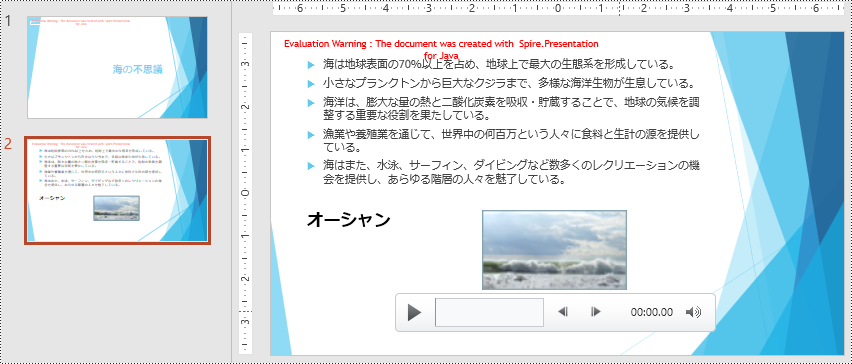
PowerPoint プレゼンテーションで動画を置き換える
あなたは、既存のビデオはよくあなたの文をサポートすることができないと思われる場合は、別の適切なものと置き換えることができます。次の手順では、PowerPoint プレゼンテーションで既存の動画を別の動画に置き換える方法を示します:
- Presentation クラスのインスタンスを作成します。
- Presentation.loadFromFile() メソッドを使用して PowerPoint ドキュメントを読み込みます。
- Presentation.getSlides().get(int) メソッドを使用して、インデックスで特定のスライドを取得します。
- 動画をバイト配列に読み込みます。
- Presentation.getVideos().append(byte[]) メソッドを使用して、読み込んだビデオをドキュメントのビデオコレクションに追加します。
- スライド上のすべての図形をループして、動画の図形を見つけます。
- IVideo.setEmbeddedVideoData() メソッドを使用して、元の動画を読み込んだ動画に置き換えます。次に、IVideo.getPictureFill().getPicture().setUrl() メソッドを使用して、動画のサムネイル画像を変更します。
- Presentation.saveToFile() メソッドを使用して、結果ドキュメントを保存します。
- Java
import com.spire.presentation.*;
import java.io.File;
import java.io.FileInputStream;
public class ReplaceVideo {
public static void main(String []args) throws Exception {
// プレゼンテーションのインスタンスを作成します
Presentation ppt = new Presentation();
// PowerPoint ドキュメントを読み込みます
ppt.loadFromFile("ビデオの挿入.pptx");
// 最初のスライドを取得します
ISlide iSlide = ppt.getSlides().get(1);
// ビデオをバイト配列に読み込みます
File file = new File("Ocean2.mp4");
FileInputStream fileInputStream = new FileInputStream(file);
byte[] data = new byte[(int) file.length()];
fileInputStream.read(data);
// ドキュメントのビデオコレクションに読み込まれたビデオを追加します
VideoData videoData = ppt.getVideos().append(data);
// 最初のスライド上のすべての図形をループします
for (Object shape : iSlide.getShapes()) {
// 現在の図形が IVIdeo 型であるかどうかをチェックします
if (shape instanceof IVideo) {
IVideo video = (IVideo) shape;
// 読み込まれたビデオで元のビデオを置き換えます
video.setEmbeddedVideoData(videoData);
// ビデオのサムネイル画像を変更します
video.getPictureFill().getPicture().setUrl("https://i.postimg.cc/vZWYqC4B/2024-03-01-153019.png");
}
}
// 結果のドキュメントを保存します
ppt.saveToFile("ビデオの置き換え.pptx", FileFormat.PPTX_2013);
}
}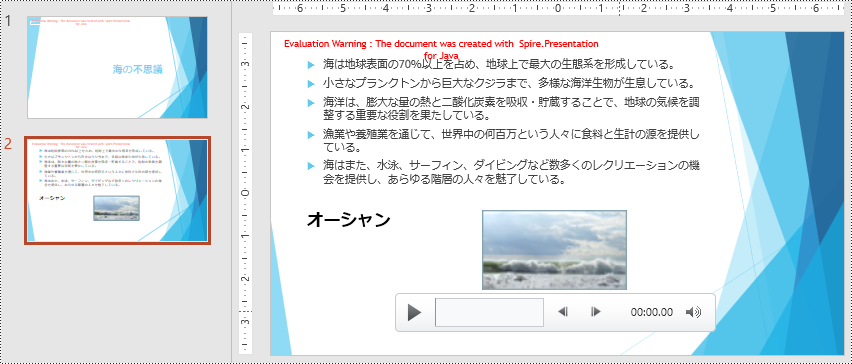
PowerPoint プレゼンテーションから動画を抽出する
あなたは、PowerPoint プレゼンテーション内のビデオが好きで、他の場所でそれらを使用したい場合は、抽出し、ディスクに保存することができます。以下の手順では、PowerPoint プレゼンテーションから動画を抽出する方法を説明します:
- Presentation クラスのインスタンスを作成します。
- Presentation.LoadFromFile() メソッドを使用して PowerPoint ドキュメントを読み込みます。
- ドキュメント内のすべてのスライドをループします。
- 各スライドのすべての図形をループします。
- 動画の図形を見つけ、IVideo.getEmbeddedVideoData().saveToFile() メソッドを使用して動画をディスクに保存します。
- Java
import com.spire.presentation.*;
public class ExtractVideo {
public static void main(String []args) throws Exception {
// プレゼンテーションのインスタンスを作成します
Presentation presentation = new Presentation();
// PowerPoint ドキュメントを読み込みます
presentation.loadFromFile("ビデオの置き換え.pptx");
int i = 0;
// 出力ファイルパスを指定します
String videoPath = String.format("output/Videos/Video{0}.mp4", i);
// ドキュメント内のすべてのスライドをループします
for (Object slideObj : presentation.getSlides()) {
ISlide slide = (ISlide) slideObj;
// 各スライド上のすべての図形をループします
for (Object shapeObj : slide.getShapes()) {
IShape shape = (IShape) shapeObj;
// 図形が IVideo 型であるかどうかをチェックします
if (shape instanceof IVideo) {
// ビデオを指定されたパスに保存します
((IVideo) shape).getEmbeddedVideoData().saveToFile(videoPath);
i++;
}
}
}
}
}一時ライセンスを申請する
結果ドキュメントから評価メッセージを削除したい場合、または機能制限を取り除く場合は、についてこのメールアドレスはスパムボットから保護されています。閲覧するにはJavaScriptを有効にする必要があります。にお問い合わせ、30 日間有効な一時ライセンスを取得してください。







